 Źródło: Jerry Hildenbrand / Android Central
Źródło: Jerry Hildenbrand / Android Central
Jeśli kiedykolwiek zastanawiałeś się, jak zainstalować Kodi na Raspberry Pi, odpowiedź jest nieco bardziej skomplikowana niż wykonanie kilku kroków. Czemu? Pozwól nam wyjaśnić w tym przewodniku.
Kodi jest kontynuacją XBMC, bezpłatnej aplikacji o otwartym kodzie źródłowym, która jest świetnym odtwarzaczem multimediów i kompletnym zamiennikiem prawie każdego innego oprogramowania zorientowanego na multimedia. To nie jest serwer strumieniowy ani DVR. To oprogramowanie, którego używasz do oglądania treści wideo i słuchania muzyki na dowolnym ekranie ze złączem HDMI.
Ponieważ jest to oprogramowanie typu open source, Kodi działa na prawie każdej platformie znanej człowiekowi - Windows, Android, iOS, macOS i miliardach różnych wersji BSD i Linuksa.
Kilka z tych platform systemów operacyjnych działa również bardzo dobrze w Raspberry Pi. Małżeństwo tych dwojga tworzy tanie centrum multimedialne, które jest łatwe w konfiguracji i ma wszystkie funkcje, które znajdziesz w drogich alternatywach. To projekt zrób to sam, który każdy może wykonać, a wyniki są niesamowite.
Co jeśli mam Raspberry Pi 4?
Raspberry Pi zapewnia los zmian platformy w zakresie sprzętu i możliwości. Oznacza to, że oprogramowanie, które używa takich rzeczy, jak dekodery sprzętowe do odtwarzania treści wideo, wymaga aktualizacji. Ludzie z OSMC czekają aktualizacja jądra Linuksa do obsługi Raspberry Pi 4.
Jeśli chcesz uruchomić Kodi na swoim Raspberry Pi 4, najlepszym rozwiązaniem jest teraz zainstalowanie LibreELEC. LibreELEC to lekki system operacyjny zaprojektowany do uruchamiania Kodi.Jest w 100% open source i darmowy, a dostępna jest wersja zaprojektowana dla Raspberry Pi.
Po zainstalowaniu LibrELEC będziesz potrzebować pliku kabel micro HDMI do HDMI lub adapter i gotowe.
Nowe i potężne

Zestaw startowy
Nowy Raspberry Pi 4 to znacząca poprawa w stosunku do 3 B +, a ten zestaw od CanaKit ma wszystko, czego potrzebujesz, aby od razu zacząć działać.
- 75 USD w Amazon
Jak zainstalować Kodi na Raspberry Pi 3 lub 3 B +
 Źródło: Jerry Hildenbrand / Android Central
Źródło: Jerry Hildenbrand / Android Central
Musisz kupić kilka rzeczy:
- Raspberry Pi 3
- Jakiś przypadek
- Zasilacz
- Karta microSD z adapterem do podłączenia go do komputera
Możesz uruchomić Kodi na wcześniejszym modelu Raspberry Pi (i wielu ludzi to robi), ale lepszy sprzęt w trzeciej wersji robi dużą różnicę. Zasilacz musi dostarczać 5 woltów przy 2 amperach przez port Micro-USB. Każda karta microSD będzie działać, ale szybsze karty są lepsze - spróbuj dostać coś klasy 10 lub wyższej. Będziesz także potrzebował jednego o rozmiarze co najmniej 8 GB.
Plik walizka musi mieć przyzwoity przepływ powietrza, ponieważ może się nagrzewać. Powinien również pozostać razem, jeśli kot lub wędrujące niemowlę zajdzie za coś i pociągnie za sznury. Potrzebujesz kabla, który może przenieść HDMI z dźwiękiem z Raspberry Pi na ekran, na którym chcesz widzieć swoje rzeczy.
Najprościej jest kupić zestaw zawierający wszystkie te rzeczy. Zaoszczędzisz kilka dolarów i dużo czasu. Poszedłem z tym zestawem od CanaKit i ma wszystko, czego potrzebujesz, aby zacząć. To przyzwoita jakość.
 Źródło: Jerry Hildenbrand / Android Central
Źródło: Jerry Hildenbrand / Android Central
Będziesz także chciał mieć klawiaturę i mysz, których możesz używać bezpośrednio z urządzeniem Kodi. Prawie każda klawiatura i mysz będzie działać, ale po wypróbowaniu całej ich masy przez lata przy różnych małych projektach elektronicznych, muszę polecić Logitech K400. Jest większy niż wiele innych, ale działa na wszystkim bez żadnej konfiguracji i kłopotów - nawet PlayStation 4, co może być wybredne i nienawidzi urządzeń peryferyjnych.
Mam ich około trzech w biurze i dobrze sobie radzili.
To po prostu działa

Starsze, ale niezawodne
Ten zestaw wykorzystuje starszy model Raspberry Pi 3, więc wszystko działa zgodnie z przeznaczeniem.
- 75 USD w Amazon
Mini Desktop

Na wyciągnięcie ręki
Potrzebujesz klawiatury i myszy, dlaczego więc nie mieć wszystkiego w jednym, prostym pakiecie?
- 25 USD w Amazon
- 27 USD w Walmart
Składanie rzeczy w całość
 Źródło: Jerry Hildenbrand / Android Central
Źródło: Jerry Hildenbrand / Android Central
Zbierz garść części i znajdź ładne płaskie miejsce, w którym można je złożyć. Mam zamiar polecić Ci znalezienie wolnego miejsca do pracy, ponieważ każdy je poleca. mam duże mata statyczna która obejmuje połowę mojego biurka, które zostawiam i używam jako podkładki pod mysz. Jeśli nie masz maty statycznej, po prostu bądź bardzo ostrożny.
Zaokrąglij też wszystkie narzędzia, które mogą być potrzebne do złożenia walizki. Możesz potrzebować śrubokręta lub małego klucza nasadowego. Opakowanie, w którym się znajdujesz, lub wszelkie instrukcje powiedzą ci. Ten, który do tego kupiłem, po prostu się zatrzaskuje i nigdy nie wrócę do takiego, który trzeba ponownie skręcić lub skręcić. Postępuj zgodnie ze wskazówkami i umieść Raspberry Pi w obudowie, a następnie upewnij się, że wszystkie różne porty i otwory nie są zablokowane, a przewody i karta SD będą łatwo pasować.
Źródło: Jerry Hildenbrand / Android Central
Kiedy skończysz, znajdź miejsce, w którym możesz go umieścić, gdzie przewody nie są wygięte pod ekstremalnym kątem i nikt się o nie potknie. Jeśli zamierzasz użyć pilota (a Typ odbiornika USB lub bardziej DIY LIRC IR) upewnij się, że sygnał będzie mógł trafić do odbiornika. Po zainstalowaniu nie będziesz musiał dotykać żadnego sprzętu przez długi czas, więc poświęć minutę lub dwie i znajdź dla niego odpowiednie miejsce.
Zainstaluj oprogramowanie
 Źródło: Jerry Hildenbrand / Android Central
Źródło: Jerry Hildenbrand / Android Central
Zalecam używanie OSMC (Open Source Media Center) jako systemu operacyjnego, chyba że wiesz, co robisz, jeśli chodzi o Linuksa. OSMC jest Linux (stabilny Debian), ale front-end i wszyscy administratorzy są obsługiwani przez prostą skórkę OSMC dla Kodi. Instalacja jest prosta. Pobierasz instalator dla systemu Windows, Mac lub Linux, podłączasz kartę SD do komputera i wykonujesz kilka prostych kroków, aby skonfigurować sieć. Powiedz mu, gdzie jest twoja karta SD i naciśnij przycisk.
Źródło: Jerry Hildenbrand / Android Central
Aby rozpocząć, wskaż swoją przeglądarkę internetową Strona pobierania OSMC.tv i wybierz odpowiednią wersję dla swojego komputera. Pobierz go, uruchom i postępuj zgodnie z super prostymi instrukcjami. Poświęć trochę czasu, aby przeczytać więcej o projekcie i zobaczyć, czy chcesz przekazać darowiznę na ten w 100% projekt wolontariatu. Tworzenie centrum multimedialnego typu open source jest zabawne dla wielu ludzi, ale serwery w Internecie kosztują. Dużo tego.
Gdy masz już wszystko na karcie SD, podłącz ją do Raspberry Pi. Połóż to tam, gdzie będzie mieszkać, podłącz w klawiaturze i kablu HDMI (i kablu Ethernet, jeśli chcesz mieć solidniejszą sieć przewodową), a następnie podłącz moc. Jeśli wszystko działało (i powinno działać), możesz włączyć telewizor i klawiaturę i przejść przez konfigurację.
To proste - musisz poinformować oprogramowanie, jakiego języka ma używać, w jakiej strefie czasowej się znajdujesz i jak powinno nazywać się twoje nowe pudełko Kodi. Wtedy jesteś skończony. Kodi jest skonfigurowany i działa na Twoim Raspberry Pi i możesz zrobić z nim to samo, co możesz, gdyby działał na komputerze PC lub Android TV lub czymkolwiek innym.
Następne kroki
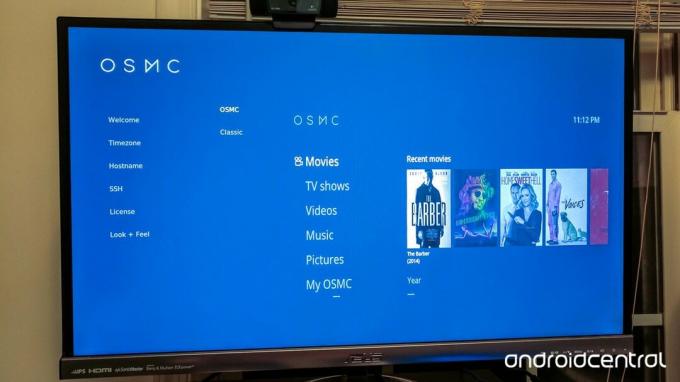 Źródło: Jerry Hildenbrand / Android Central
Źródło: Jerry Hildenbrand / Android Central
Jest kilka rzeczy, które zechcesz zrobić, aby rozpocząć oglądanie treści wideo i słuchanie muzyki za pośrednictwem nowego urządzenia Kodi. Może być konieczne zakupienie licencji na sprzętowe dekodowanie MPEG-2 i VC1. Są tanie i łatwe w obsłudze kupuj przez internet. Myślę, że powinieneś wydać te kilka dolarów, aby je kupić, zamiast szukać innych sposobów na ich zdobycie.
Kodi integruje się z każdym domowym systemem multimedialnym.
Możesz także chcieć skonfigurować Plex i Dodatek PleXMBC dekodować i przesyłać strumieniowo wideo do nowego urządzenia Kodi. Kodi to odtwarzacz, który można podłączyć do pamięci masowej lub niezliczonych serwerów przesyłania strumieniowego przez Internet. Jeśli masz własną dużą bibliotekę multimediów, Plex to łatwy w konfiguracji serwer multimediów, który doskonale współpracuje z Kodi, aby oglądać i słuchać wszystkiego, co masz.
Możesz także zainstalować obsługę własnego zaplecza DVR lub tunera HDHomeRun lub skonfigurować rzeczy do oglądania nagranych strumieni PlayOn. Spójrz na ustawienia dodatków dla wszystkich legalnych i zatwierdzonych w projekcie Kodi sposobów pobierania treści z Internetu na ekran. Oczywiście w Internecie jest wiele miejsc, w których można uzyskać więcej informacji o usługach, które możesz dodać do Kodi, ale pozwolimy Ci je znaleźć samodzielnie.
OSMC to łatwa do zainstalowania wersja Kodi ze skórką. Oznacza to, że możesz używać dowolnej zdalnej aplikacji Kodi na Androida do kontrolowania rzeczy. podoba mi się Kore, ale jest wiele do spróbowania. Wystarczy wyszukać pilota Kodi w sklepie Play.
Następnym krokiem jest odchylenie się i cieszenie się tym.
Pytania? Problemy?
Jesteśmy tutaj, aby pomóc! Jeśli masz problemy z uruchomieniem Kodi do pracy na Raspberry Pi, zostaw komentarz poniżej, a my postaramy się odpowiedzieć!
Możemy otrzymać prowizję za zakupy za pomocą naszych linków. Ucz się więcej.
